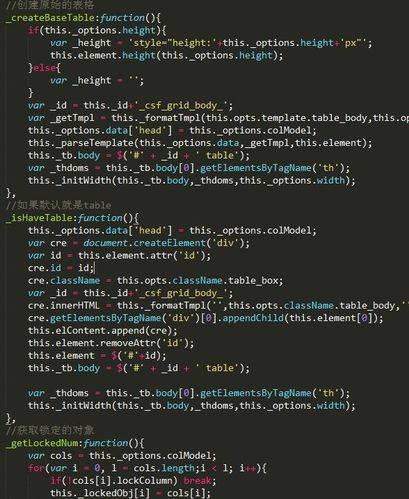
Excel数据透视表与数据透视图的超详细教程! - 知乎
插入、数据透视表、选中表:左上角D3,再加个英文:,再选个右下角H23,选择新工作表
点击确定后,创建透视表:
把右上角的“类目”字段拖拽到行,把“金额”字段拖拽到求值:然后在左边数据就能看到统计各类目的总金额
现在想知道各类目下每个月分别有多少金额:
把“月份”这一列拖到行,然后就能看到先用类目,再用月份进行汇总。
现在想知道各类目下具体的各商品销售情况:把商品名称加到行:
1 可以手动刷新:
需要刷新后,在透视表中能反应出来。比如,我在原始tab1中,把商品1在1月份中的金额从1改成2,直接来看tab2中的金额是没变的。可以选中透视表的数据,右键选择刷新,即可更新数据。
2 设置自动刷新:
选中透视表,右键,选数据透视表选项,
选中:数据tab,勾选“打开文件时更新数据”,然后确定
数据源区域改变,如删除了数据源的某些行或列、添加了某些行或列,数据源的区域大小发生改变。
之前20条数据,现在需要将数据的前10条做数据透视表:选中数据透视表,点击数据透视表分析,选择:更改数据源,然后选择新的查询区域,只查一月(D3-H13),确认即可。
之前是饮食和服饰,现在删掉服饰,只剩饮食
但是数据透视表:类目里还能看到这个下拉选项-服饰:
清理垃圾条目,选中数据透视表 -> 右键 -> 选中数据透视表选项 -> 数据 -> 在每个字段保留的项数里选择“无”即可。
选中透视图,右键,字段设置,自定义,选择求和、计数、平均值,然后表里就会统计出这3行数据。
选中透视表,右键,数据透视表选项,格式里可以设置错误和空值如何显示
可以按照值、日期等进行筛选
选中透视表:开始,样式,条件格式,数据条,选择颜色样式即可。
本文发布于:2024-02-05 04:08:20,感谢您对本站的认可!
本文链接:https://www.4u4v.net/it/170723738362932.html
版权声明:本站内容均来自互联网,仅供演示用,请勿用于商业和其他非法用途。如果侵犯了您的权益请与我们联系,我们将在24小时内删除。
| 留言与评论(共有 0 条评论) |